আজ আমরা জানবো যে কিভাবে মাইক্রোসফট অফিসিয়াল সাইট থেকে অরিজিনাল উইন্ডোজ বা Windows 8.1 ডাউনলোড করা যায়।
উইন্ডোজ ৮.১ হল Windows XP ও 7 এর পরবর্তী ও লেটেস্ট ভার্সন যা অনেক হালকা এবং লো-স্পেক্স পিসি এর জন্য সেরা।
যদিও এর আগে উইন্ডোজ ৮ ছিল, তবে তা ইউসার ফ্রেন্ডলি না হওয়ায় এবং বিভিন্ন বাগ থাকায় তা জনপ্রিয়তার থেকে,
মানুষ বেশি অপছন্দই করেছিল বললেই চলে। তাই ঠিক কিছু মাস পরেই নতুন উইন্ডোজ আপডেট এর মধ্যে Windows 8.1 দেওয়া হয়।
আর সত্যি বললে উইন্ডোস ৮.১ এর মধ্যেও ৭ ও ৮ সাথে বিশেষ কোন পার্থক্যই ছিলোনা। তবে অবশ্যই ওদের তুলনায়,
ইউসার ফ্র্যান্ডলী, স্ট্যাবল এবং লাইট হওয়ায় বহু উইন্ডোজ ইউসাররা এখনোও তা ব্যবহার করছে ডেস্কটপ ও ল্যাপটপে।
তো আপনিও যদি নিজের ডেস্কটপ বা ল্যাপটপ এর জন্য উইন্ডোজ 8.1 অপারেটিং সিস্টেম ডাউনলোড ও ইনস্টল করতে চান
তাহলে চলুন নিচে আমরা ধাপে ধাপে মাইক্রোসফট অফিসিয়াল সাইট থেকে Windows 8.1 download পদ্ধতি জেনেনি।
আরো পড়ুন: কিভাবে Windows 11 ডাউনলোড ও ইনস্টল করবেন ?
Windows 8.1 সিস্টেম রিকোয়ারমেন্টস
ডাউনলোড প্রসেস এর আগে চলুন আমরা জেনেনি উইন্ডোস ৮.১ আমাদের ডেস্কটপ বা ল্যাপটপে ব্যবহারের জন্য কি সিস্টেম রিকোয়ারমেন্টস প্রয়োজন।
- Processor: 1 GHz বা তার থেকে অধিক ও ফাস্ট প্রসেসর।
- Ram: 32-bit Processor এর ক্ষেত্রে 1GB RAM এবং 64-bit Processor জন্য 2GB RAM অবশ্যই প্রয়োজন।
- Storage or Hard Disk: 32-bit System এর জন্য কম করে 16GB এবং 64-bit System এর জন্য 20GB স্টোরেজ আবশ্যক।
- Graphics Card: শেষ রিকোয়ারমেন্টটি হল গ্রাফিক্স, আর এর ক্ষেত্রে আপনার সিস্টেমকে অবশ্যই DirectX 9 ও তার অধিক অথবা নির্দিষ্ট এক্সটার্নাল গ্রাফিক্স কার্ড লাগবে।
- অন্যান্য: অন্য যে জিনিস গুলি আপনার লাগবে তা হল, ইন্টারনেট কানেক্শন, 1024 x 768 স্ক্রিন রিসোলিউশন ইত্যাদি।
এখন আপনি যদি দেখেন যে ওপরের সমস্ত সিস্টেম রিকোয়ারমেন্টস গুলিই আপনার ল্যাপটপ বা ডেস্কটপ এর আছে,
সেই ক্ষেত্রে আপনি সম্পূর্ণ ভাবে প্রস্তুত আপনার মেশিনে মাইক্রোসফট উইন্ডোজ এর এই ভার্সন ব্যবহারের জন্য।
কিভাবে অফিসিয়াল উইন্ডোজ ৮.১ ডাউনলোড করবেন
ধাপ ১: সবার প্রথমে গুগল এর মধ্যে গিয়ে Download Windows 8.1 লিখে সার্চ করুন এবং প্রথমে যেই লিংকটি আসবে,
তার মধ্যে ক্লিক করুন। অথবা সরাসরি মাইক্রোসফট ডাউনলোড পেজে যাওয়ার জন্য এখানে ক্লিক করুন।
ধাপ ২: লিংকে ক্লিক করার পর আপনার সামনে অফিসিয়াল মাইক্রোসফট পেজ ওপেন হয়ে যাবে, এখন নিচে একটু স্ক্রল করুন।
দেখবেন সেখানে Select an edition ড্রপ ডাউনলোড লিস্ট পাবেন সেখানে ক্লিক করে Windows 8.1 সিলেক্ট করে > Confirm ক্লিক করুন।
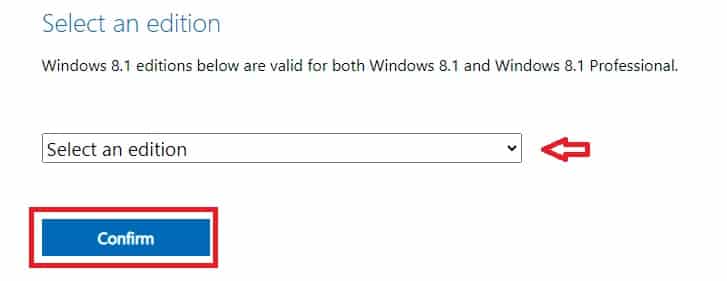
ধাপ ৩: কন্ফার্ম ক্লিক করার পর নিচে Select the product language আরো একটি ড্রপ ডাউন অপশন আসবে,
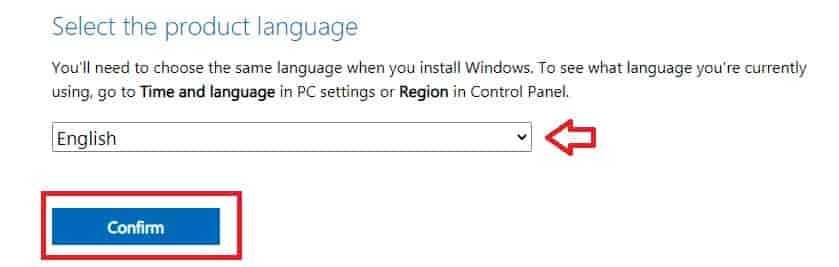
এখন এখানে ড্রপ ডাউন অপসন থেকে > English নির্বাচন করে ঠিক নিচে > Confirm বাটানে ক্লিক করুন।
ধাপ ৪: Windows 8.1 ডাউনলোড করার এটি হল শেষ ধাপ যেখানে আপনাকে নিজের সিস্টেম অনুযায়ী উইন্ডোজ নির্বাচন করতে হবে।
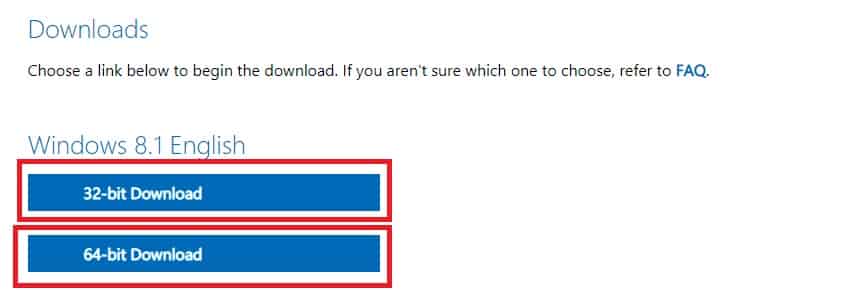
আপনার যদি 32-bit প্রসেসর হয় সেই ক্ষেত্রে > 32-bit Download ক্লিক করুন। আরো যদি 64-bit প্রসেসর হয়,
সেই ক্ষেত্রে > 64-bit Download অপশনটিতে ক্লিক করে ডাউনলোড শুরু করেনিন।
তো বন্ধুরা এই হল সম্পূর্ণ ধাপ অফিসিয়াল মাইক্রোসফট ওয়েবসাইট থেকে অরিজিনাল উইন্ডোজ ৮.১ ডাউনলোড করার।
আরো জানুন: কিভাবে Windows God Mode একটিভ করবেন?
উইন্ডোজ 8.1 ইনস্টলেশন পদ্ধতি
যদিও এই পোস্ট শুধুমাত্র ডাউনলোড গাইড এর জন্য এবং বেশিরভাগ বেক্তিই উইন্ডোস অপারেটিং সিস্টেম ইনস্টল পদ্ধতি জানেন।
তাও আমি নিচে কিছুটা সাহায্য বা গাইড এর একটি ধারণা দিয়ে দেবো আপনাদের সুবিধার্থে।
- উইন্ডোজ ৮.১ ইনস্টল করার জন্য আপনার একটি Bootable Drive লাগবে। যেরকম Blank DVD বা USB Drive.
- এরপর আপনি যেই উইন্ডোজ ভার্শনটি ডাউনলোড করেছেন তা নির্দিষ্ট ড্রাইভ এ ফ্ল্যাশ বা সেই ড্রাইভটি bootable করতে হবে। যা আপনি Windows Media Creation Tool অথবা Rufush aplication দ্বারা করতে পারেন।
- একবার আপনার ড্রাইভ Bootable হয়ে যাওয়ার পর আপনি পরবর্তী স্টেপ অর্থাৎ ইনস্টলেশন এর দিকে যেতে পারবেন।
Windows OS installation পদ্ধতি বেশ কিছুটা ট্রিকি ও টেকি, তাই অভিজ্ঞতা না থাকলে কখনোই নিজে থেকে করার
পরামর্শ দেবোনা। অবশ্যই কোন অভিজ্ঞ বক্তির সাহায্য নিন অথবা কোন একটি ভালো ইউটিউব টিউটোরিয়াল দেখে শিখেনিন।
আরো পড়ুন: কিভাবে কম্পিউটারে বাংলা লেখা যায় (বাংলা টাইপিং সফটওয়্যার)
আমাদের শেষ কথা,
তো এখন আপনারা জানতে পেরেছেন যে কিভাবে খুব সহজে অফিসিয়াল মাইক্রোসফট সাইট থেকে অরিজিনাল Windows 8.1 ডাউনলোড করতে হয়।
এছাড়াও আমি আপনাদের ইনস্টলেশন ও সেটআপ সম্পকিত বেশ কিছুটা ধারণাও দেওয়ার চেষ্টা করেছি, আশা করি আপনাদের কিছুটা হোক কাজে লাগবে।
আপনাদের যদি আর্টিকেলটি ভালো লেগে থাকে তাহলে অবশ্যই অন্যদের সাথে শেয়ার করুন এবং কোন প্রশ্ন থাকলে কমেন্টে জানান।